
Inhaltsverzeichnis:
- Schritt 1: Beginnen Sie mit der Programmierung des ESP-01
- Schritt 2: Der Programmierer
- Schritt 3: Starten Sie die Programmierung 1
- Schritt 4: Starten Sie die Programmierung 2
- Schritt 5: Starten Sie die Programmierung 3
- Schritt 6: Starten Sie die Programmierung 4
- Schritt 7: Starten Sie die Programmierung 5
- Schritt 8: Starten Sie die Programmierung 6
- Autor John Day [email protected].
- Public 2024-01-30 07:15.
- Zuletzt bearbeitet 2025-01-23 12:52.


Mit diesem Unzerstörbaren werde ich Sie durch die Schritte zur Herstellung Ihres ersten WLAN-Lichtschalters führen.
Als nächstes werden wir Sensoren machen und schließlich zum Setup und den Konfigurationen des Home Assistant gehen.
Schritt 1: Beginnen Sie mit der Programmierung des ESP-01

In dieser Serie werde ich versuchen, Sie durch die Schritte zu führen, die ich ausgeführt habe, um mein eigenes Hausautomationssystem zu erstellen.
Ich denke, das kann jeder, wenn ich dazu in der Lage wäre. Ich musste viele der Fragen lesen und Antworten finden und ich hoffe, dass diese Anleitung jemandem helfen kann und Sie sich nicht wundern müssen, um Ihre Antworten zu finden, daher werde ich versuchen, ausführlich darüber zu berichten.
Bitte hinterlassen Sie mir eine Nachricht, wenn Sie Einzelheiten zu etwas erfahren möchten, das ich in meinen Anweisungen möglicherweise übersehen habe. Es wird mir helfen, da ich das zum ersten Mal probiere.
Schritt 2: Der Programmierer

Sie können also eines davon kaufen (ESP-01 Programmer)
Es hilft sehr, da Sie einfach einen Schalter umlegen und das ESP-01 in den Programmiermodus versetzen können.
Den Schalter nach Abschluss der Programmierung umlegen und die Konfiguration am ESP-Modul starten.
Laden Sie Folgendes herunter. Dies ist die Software zum Flashen des ESP-Moduls mit der Tasmota-Software.
ESP-Home-Blinker
Wählen Sie Ihr Betriebssystem aus und installieren Sie es. Sie müssen auch die Nutzlast für Tasmota herunterladen.
Hier ist der Link zur Tasmota-Site. Tasmota GitHub-Site
Sie können wählen und Sprache auswählen oder um eine Entscheidung zu erleichtern, verwende ich Tasmota.bin
Schritt 3: Starten Sie die Programmierung 1
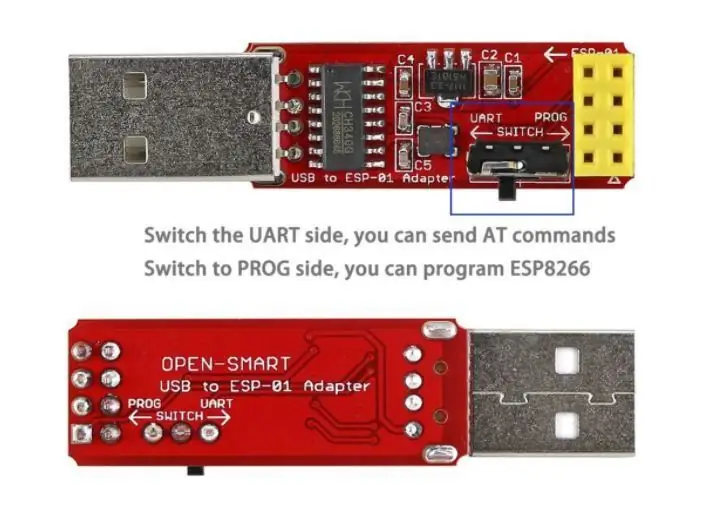
Nachdem der Flasher installiert ist und Sie die Tasmota-Nutzlast haben,
- Setzen Sie das ESP-01 in das Programmiergerät ein
- Ändern Sie den Schalter am Programm und stecken Sie die Karte in ein USB-Laufwerk
Schritt 4: Starten Sie die Programmierung 2
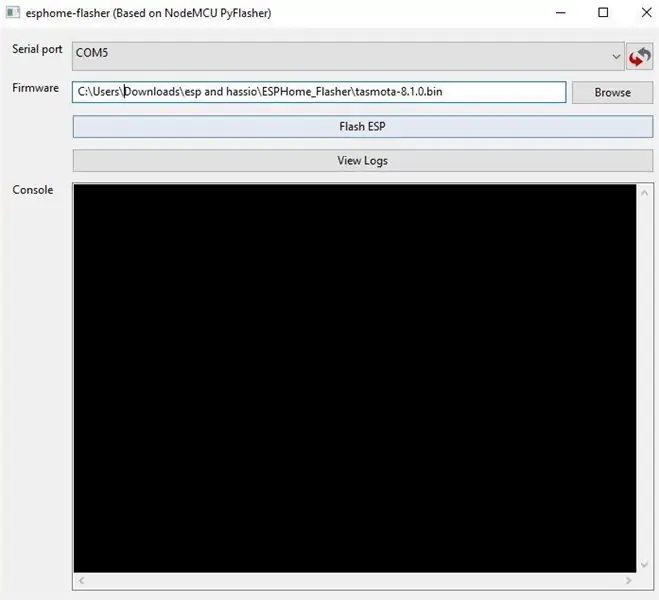
- Wählen Sie die serielle Schnittstelle für den Programmierer
- Navigieren Sie zum Verzeichnis für die Nutzlast Tasmota.bin und fügen Sie diese in die Flasher-Software ein.
- Klicken Sie auf "Flash ESP" und warten Sie, bis es abgeschlossen ist.
Schritt 5: Starten Sie die Programmierung 3

Nachdem die Programmierung abgeschlossen ist.
- Entfernen Sie die Karte aus dem USB-Port
- Ändern Sie den Schalter auf UART
- Stecken Sie die Karte wieder in den USB-Port ein
Schritt 6: Starten Sie die Programmierung 4

Aktualisieren Sie nun den ESP Flasher und klicken Sie auf das View Log.
- Notieren Sie sich die IP-Adresse des ESP-Webservers.
- Verwenden Sie einen WLAN-fähigen PC oder ein Mobiltelefon.
- Verbinden Sie sich mit dem tasmota-xxxx (xxxx ist eine eindeutige Nummer für jeden ESP)
- es hat kein passwort
- Sobald Sie mit dem AP (Access Point) verbunden sind, verwenden Sie Ihren Browser und rufen Sie die folgende URL auf
- https://192.168.4.1
Schritt 7: Starten Sie die Programmierung 5
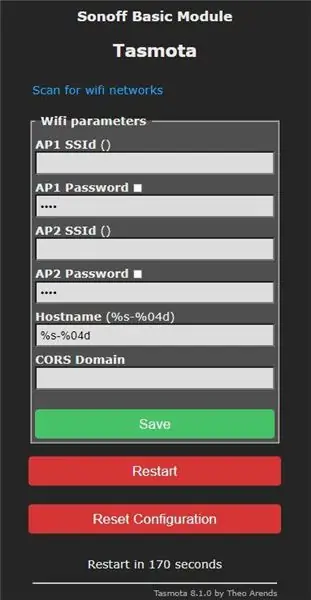
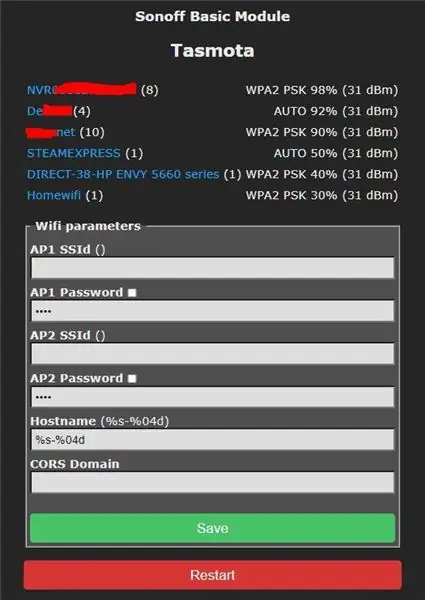
Klicken Sie nun auf den Link "Nach WLAN-Netzwerken suchen"
Klicken Sie auf und wählen Sie die SSID für Ihr Zuhause
Geben Sie das Passwort für Ihre SSID ein und klicken Sie auf Speichern.
Schritt 8: Starten Sie die Programmierung 6
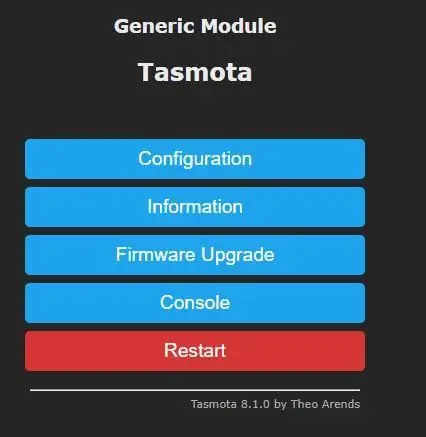
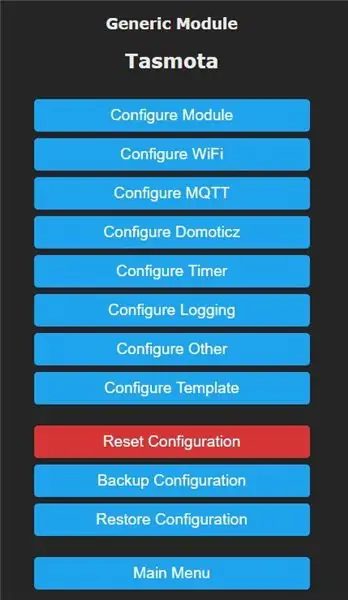
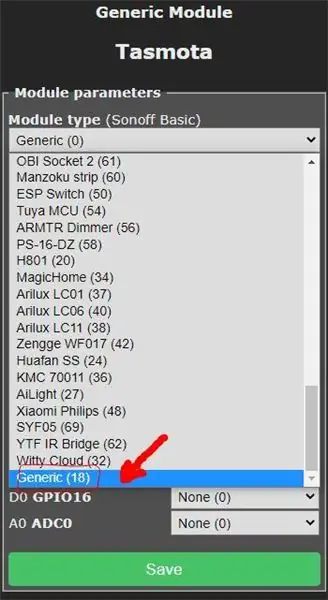
Jetzt kann das ESP programmiert werden.
Ich werde von hier aus fortfahren, einen Relaisschalter zu erstellen
Es wird in der Lage sein, ein Licht ein- oder auszuschalten
Die Anweisung bis hierher ist üblich für die Erstellung eines:
- Lichtschalter
- Sensor (z. B. Feuchtigkeit, Temperatur, …)
- Bewegungsmelder
- Wassersensor
- Gas- und Partikeldetektoren
- Lastsensoren
- Näherungssensor und vieles mehr.
Beginnen wir also mit dem einfachen WLAN-Lichtschalter.
Sie können hier zum nächsten Schritt für diese Anleitung gehen
Empfohlen:
Anfängerleitfaden für Raspberry Pi: 6 Schritte (mit Bildern)

Anfängerleitfaden für Raspberry Pi: Ich arbeite seit geraumer Zeit mit Arduino. Es ist einfach, billig und erledigt die Arbeit. Aber in letzter Zeit tendiere ich mehr zu IoT-Projekten. Also begann ich mit dem ESP-Entwicklungsboard und es funktionierte perfekt. Aber jetzt möchte ich in Richtung
So erstellen Sie eine einfache Webseite mit Klammern für Anfänger – wikiHow

So erstellen Sie eine einfache Webseite mit Klammern für Anfänger: EinführungDie folgenden Anweisungen bieten eine Schritt-für-Schritt-Anleitung zum Erstellen einer Webseite mit Klammern. Brackets ist ein Quellcode-Editor mit Schwerpunkt auf Webentwicklung. Es wurde von Adobe Systems erstellt und ist eine kostenlose Open-Source-Software, die
RC-Tracked-Roboter mit Arduino – Schritt für Schritt: 3 Schritte

RC Tracked Robot mit Arduino – Schritt für Schritt: Hey Leute, ich bin zurück mit einem weiteren coolen Robot-Chassis von BangGood. Ich hoffe, Sie haben unsere vorherigen Projekte durchgegangen – Spinel Crux V1 – Der gestengesteuerte Roboter, Spinel Crux L2 – Arduino Pick-and-Place-Roboter mit Roboterarmen und The Badland Braw
SPIEL MIT PYTHON CODE (FÜR Dummys!): 14 Schritte

CODE EIN SPIEL MIT PYTHON (FÜR DUMMIES!): Willkommen bei Python, der drittbeliebtesten Programmiersprache weltweit!… und wohl die einfachste! Wussten Sie, dass Youtube & Google hat beide Python als Hauptsprache für ihre versierten Apps & Webseiten sehen Sie? Tja… Nun ja
So reparieren Sie einen Wechselrichter mit LCD-Hintergrundbeleuchtung. Mit einem Fujiplus FP-988D. für 0 $.: 9 Schritte

So reparieren Sie einen Wechselrichter mit LCD-Hintergrundbeleuchtung. Mit einem Fujiplus FP-988D. für $ 0.: In diesem anweisbaren werde ich Sie durch die Reparatur eines toten LCD-Hintergrundlicht-Wechselrichters mit den Teilen führen, die Sie haben. Sie können feststellen, ob Sie ein totes Gegenlicht haben, indem Sie zuerst andere Möglichkeiten ausschließen. Monitor auf mehreren Computern überprüfen. Stellen Sie sicher, dass
